Autofirma
Descárgatelo
- https://estaticos.redsara.es/comunes/autofirma/currentversion/AutoFirma32.zip
- https://estaticos.redsara.es/comunes/autofirma/currentversion/AutoFirma64.zip
- https://estaticos.redsara.es/comunes/autofirma/1/6/5/AutoFirma_Mac.zip
Instálatelo
Firmar Documento
1.- Abrir la Aplicación y Seleccionar ficheros a firmar
2.- Buscamos el o los ficheros
3.- Activamos la opción: Hacer la firma visible dentro del PDF
4.- Pulsamos Firmar e indicamos donde queremos Posicionar la firma
Pulsamos Aceptar y elegimos el Certificado Digital de la persona que tenga que firmar el documento OK
Nos pide que guardemos el documento, el documento se guardará con el NombreDelFichero_signed.pdf

2.- Seleccionar el archivo

3.- Introducir el código de seguridad y pulsar Validar
4.- Y al pulsar el botón Descargar Justificante

5.- Ya nos lo podemos descargar o Imprimir




















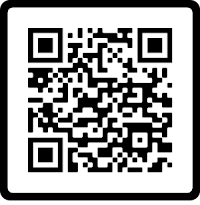









0 comments :
Publicar un comentario